Odločil sem se, da bom pripravil podroben vodnik za povezavo in konfiguracijo usmerjevalnika TP-Link TL-WR820N. Ta usmerjevalnik se je šele pred kratkim pojavil v prodaji (v času tega pisanja). Če ste prebrali moj pregled TP-Link TL-WR820N, ste verjetno opazili, da mi je bil usmerjevalnik všeč. Odlična rešitev v razmerju med ceno in kakovostjo. Prepričan sem, da bo ta model priljubljen. To pomeni, da bodo tudi moja navodila mnogim priljubljena in uporabna. Upam, da bodo lastniki tega usmerjevalnika v komentarjih pustili povratne informacije, delili koristne informacije o tej napravi in postavili vprašanja.
Seveda je priložena usmerjevalnica tudi hitra navodila za nastavitev. Pokaže, kako povezati usmerjevalnik in iti do nastavitev. Podani so tudi odgovori na pogosto zastavljena vprašanja. Toda celoten postopek namestitve ni prikazan tam. Mogoče to ni potrebno, saj nas po vstopu na stran z nastavitvami TL-WR820N takoj pozdravi preprost in razumljiv čarovnik za hitro nastavitev, s katerim lahko usmerjevalnik konfigurirate v samo nekaj korakih. Toda moja navodila temeljijo na resničnih dogodkih, torej kaj je bolj informativno? Na tem usmerjevalniku je nameščena tudi nova nadzorna plošča, kar lahko povzroči dodatne nevšečnosti tudi tistim uporabnikom, ki so predhodno konfigurirali usmerjevalnike TP-Link. Kljub temu, da je nov spletni vmesnik zelo preprost in enostaven.
Kako povezati TP-Link TL-WR820N?
Priključite napajalnik na usmerjevalnik in ga priključite v vtičnico. Indikator Wi-Fi na usmerjevalniku mora biti zelen, indikator WAN (internet) pa utripa oranžno. LED WAN takoj utripa oranžno, ker na vrata WAN ni nobenega kabla. Priključite internet (kabel ponudnika ali modema) na vrata WAN. Samo pozorno pazite, ne mešajte vrat.  Poleg tega lahko glede na ponudnika internetnih storitev obstajata dve možnosti za obnašanje indikatorja WAN:
Poleg tega lahko glede na ponudnika internetnih storitev obstajata dve možnosti za obnašanje indikatorja WAN:
- Žarila bo oranžno. To pomeni, da usmerjevalnik vidi kabel, vendar morate še vedno nastaviti internetno povezavo. Internet prek TL-WR820N še ne bo deloval. Lahko pa gremo v nastavitve usmerjevalnika.
- Po 10-30 sekundah bo indikator WAN postal zelen. To pomeni, da se je lahko usmerjevalnik samodejno povezoval z internetom. Najverjetneje vaš ponudnik internetnih storitev uporablja vrsto povezave Dynamic IP (DHCP) brez vezave naslova MAC. Nato morate konfigurirati samo omrežje Wi-Fi. Ker internet že deluje prek usmerjevalnika.
Za nastavitev prek brskalnika se moramo povezati na TP-Link TL-WR820N z neke naprave. Za to je najbolje uporabiti računalnik ali prenosni računalnik in povezati prek kabla.
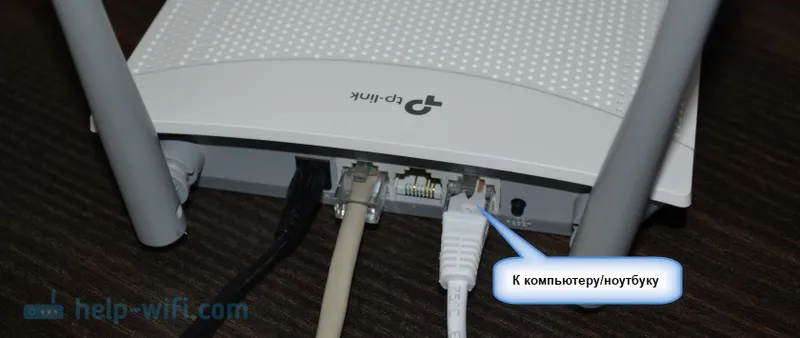
Naj vas spomnim, da ima lahko računalnik po povezavi status "Brez dostopa do interneta" (omejen). Če povezave ni mogoče prek kabla (na primer prenosni računalnik brez vrat LAN, ne deluje, ali boste konfigurirali iz telefona / tabličnega računalnika), potem lahko vzpostavite brezžično povezavo. Preprosto se povežite z omrežjem Wi-Fi usmerjevalnika. Tovarniško ime omrežja (SSID) si lahko ogledate na dnu usmerjevalnika. Omrežje je privzeto odprto (povezava brez gesla).
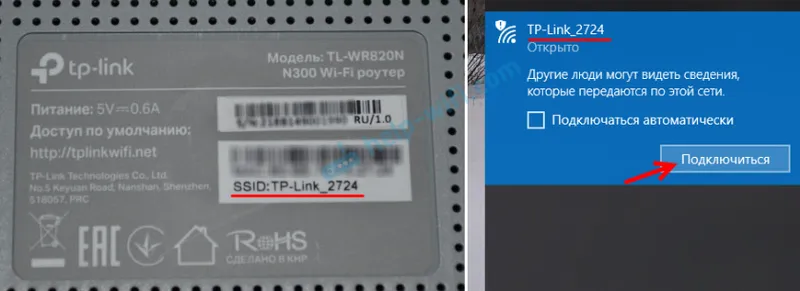
Morda ste vi ali kdo drug že nastavili usmerjevalnik in je na strani z nastavitvami nastavljeno geslo za Wi-Fi ali pa so bili nastavljeni kakšni drugi nepotrebni parametri, ki lahko motijo postopek nastavitve. V tem primeru morate opraviti ponastavitev na tovarne.
Če želite obnoviti tovarniške nastavitve na TL-WR820N (ponastaviti), morate vklopiti usmerjevalnik in pritisniti gumb WPS / Reset 8-10 sekund.
Vse tri lučke naj se prižgejo in ugasnejo. Sprostite gumb in počakajte, da se usmerjevalnik zažene.
Pojdimo direktno na nastavitev.
TP-Link TL-WR820N Hitra namestitev
Do nastavitev usmerjevalnika lahko dostopate prek internetnega brskalnika. Zaženite kateri koli brskalnik (po možnosti standardni) , v naslovno vrstico vnesite naslov http://tplinkwifi.net in pojdite nanj. Če ne deluje, poglejte članke: kako iti na tplinkwifi.net ali kako odpreti nastavitve usmerjevalnika TP-Link. Za vnos nastavitev TL-WR820N lahko uporabite tudi standardni IP naslov 192.168.0.1.
Usmerjevalnik nas bo takoj pozval, da nastavimo geslo za vnos (za zaščito nastavitev). Do gesla morate priti 2-krat v ustrezna polja. Zapišite geslo. Če ga pozabite, boste morali narediti ponastavitev, da pridete v spletni vmesnik.
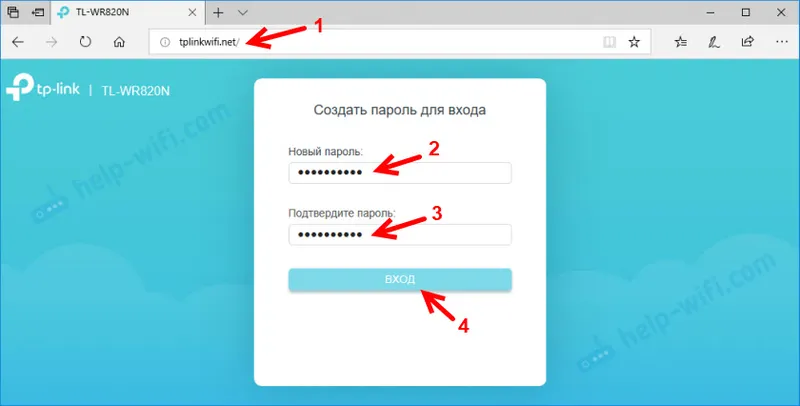
Čarovnik za hitro namestitev se začne takoj. Pomagal nam bo hitro nastaviti zahtevane parametre. Seveda ga lahko zaprete (s klikom na gumb "Zapri"), vendar tega ne svetujem. Prav tako lahko spremenite jezik nadzorne plošče v zgornjem desnem kotu.
Na prvi stopnji lahko poskusite izbrati državo, mesto, internetnega ponudnika in vrsto povezave. Če ne najdete želenih nastavitev, potrdite polje poleg "Nisem našel ustreznih nastavitev."
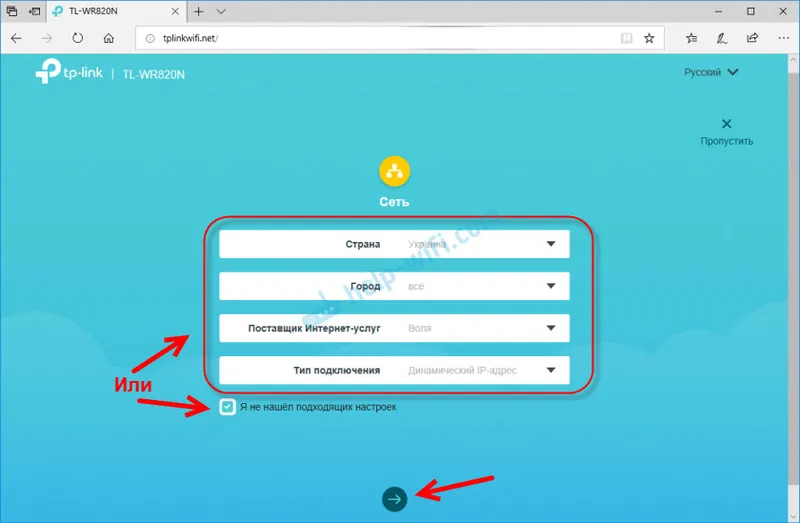
Izberemo vrsto internetne povezave. Vse je odvisno od ponudnika internetnih storitev. Če ne veste, katero bi izbrali, preverite pri ponudnikovi podpori.
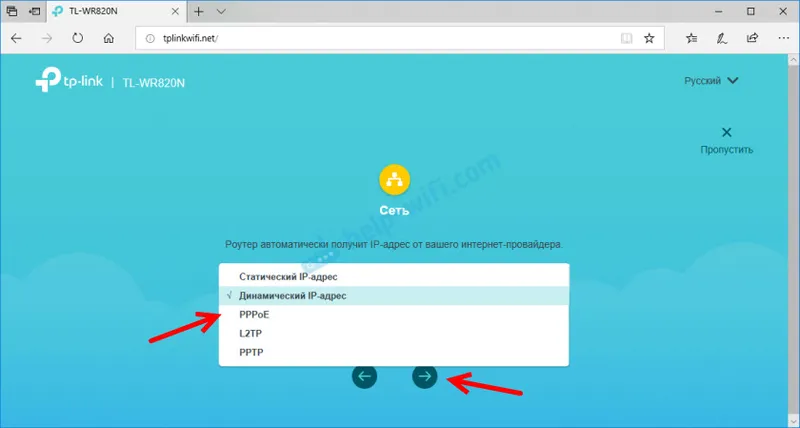
Če ste povezani prek PPPoE, PPTP ali L2TP, morate na naslednji strani določiti svoje uporabniško ime in geslo. Kot tudi naslov strežnika (za PPTP in L2TP). Vse te podatke za povezavo zagotovi vaš internetni ponudnik.
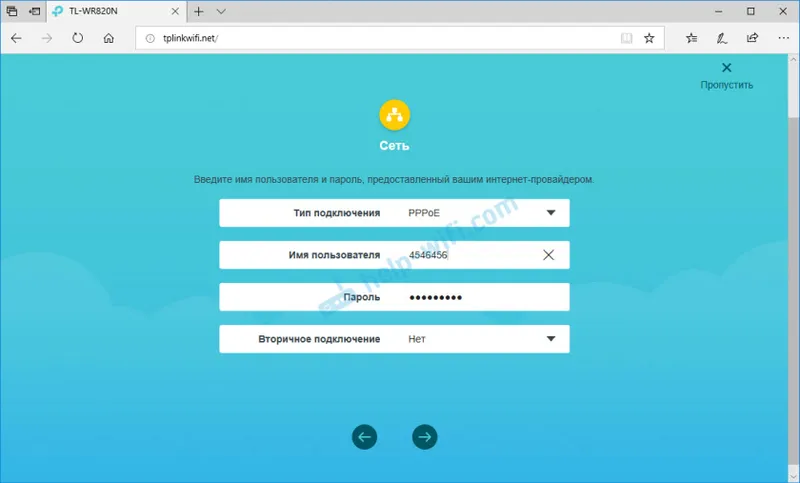
Če je "Dynamic IP", potem vam ni treba ničesar vnašati. Usmerjevalnik bo ponudil nastavitev IPTV-ja. Če vaš ponudnik ponuja storitev digitalne televizije, lahko nastavite želene parametre. Izberete lahko državo za samodejno konfiguracijo, konfigurirate most (določite vrata LAN (1 ali oboje), kjer bo priključen sprejemnik IPTV) ali vse nastavitve ročno registrirate (ID VLAN). Več o nastavitvi IPTV-ja na TP-Link TL-WR820N si lahko preberete v članku Nastavitev IPTV-ja na usmerjevalnike TP-Link.
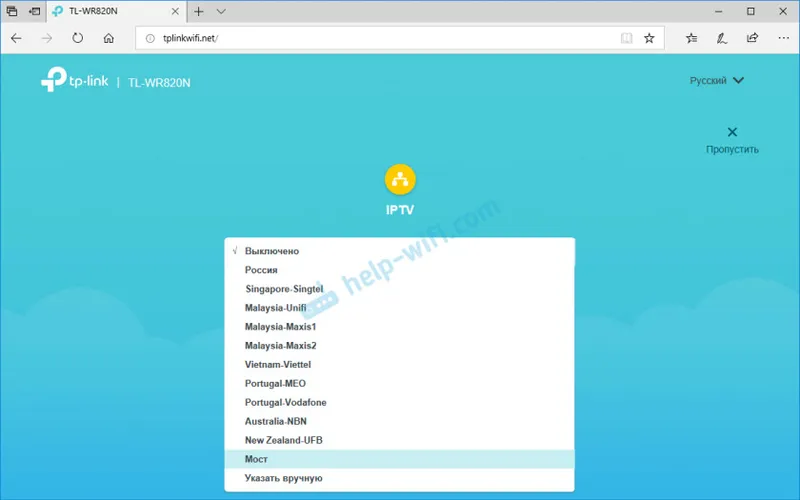
Naslednji korak je konfiguracija vašega brezžičnega omrežja. Tukaj morate le spremeniti tovarniško ime omrežja Wi-Fi (SSID) in si predstaviti geslo za Wi-Fi. Svetujem vam tudi, da zapišete to geslo. Tako vam kasneje ne bo treba obnoviti gesla za omrežje Wi-Fi.
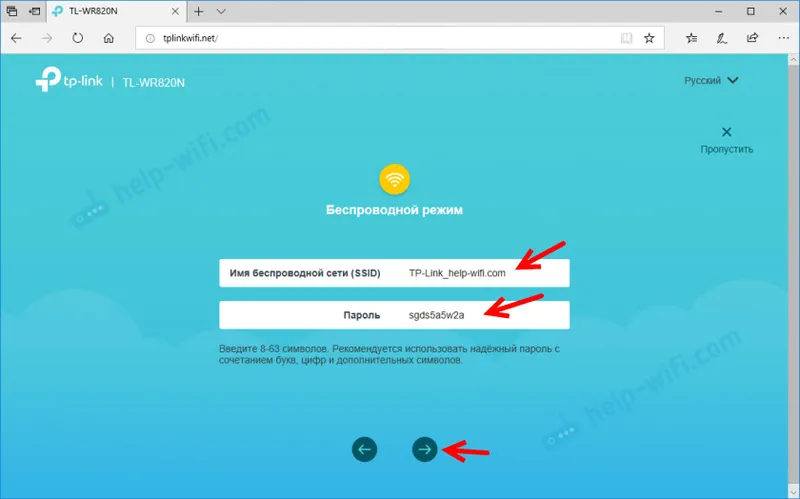
Kliknite potrditveno polje, da dokončate nastavitev in se ponovno povežete z omrežjem Wi-Fi (z novim imenom in geslom). Če ste bili prvotno povezani prek Wi-Fi-ja in ne prek kabla.
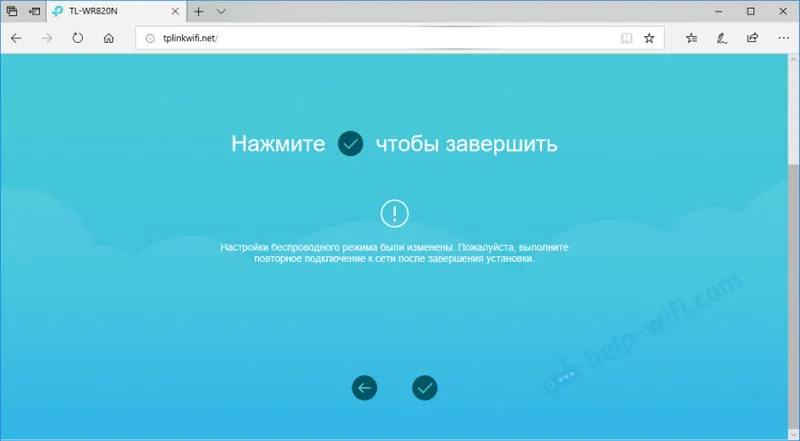
Nadzorna plošča se mora samodejno odpreti (v oknu, kjer smo izvedli konfiguracijo). Če se ne odpre, pojdite na stran tplinkwifi.net (morda vas bo pozval, da geslo, ki smo ga nastavili na samem začetku). Prepričajte se, da ste povezani z usmerjevalnikom.
Na zavihku Naprava bo prikazan seznam naprav, povezanih s TL-WR820N.
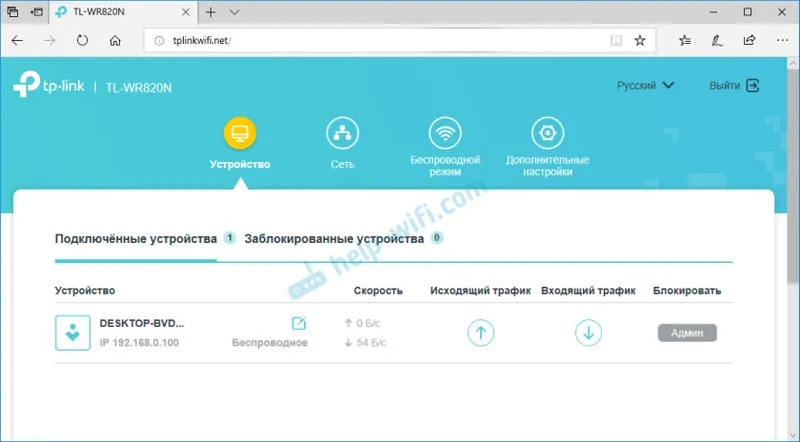
Po potrebi lahko:
- Blokirajte napravo (po tem bo prikazana na kartici "Blokirane naprave", kjer jo lahko odblokirate).
- Omejite izhodno in odhodno hitrost za določeno napravo.
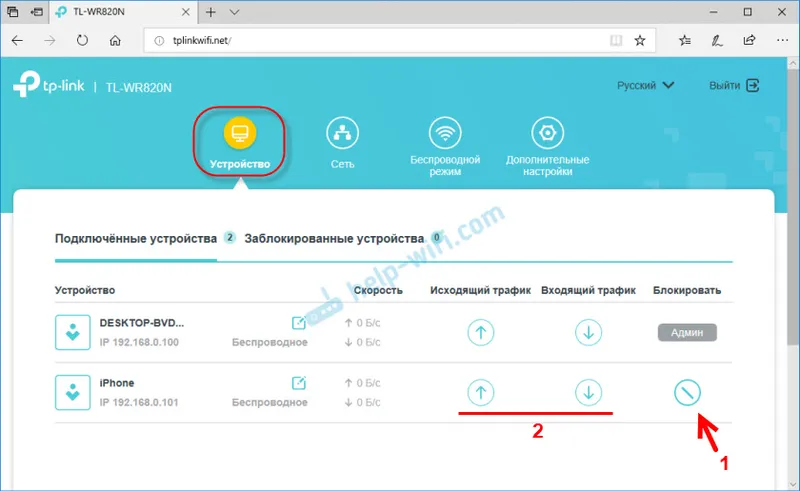
Na zavihku »Omrežje« lahko spremenite osnovne nastavitve internetne povezave.
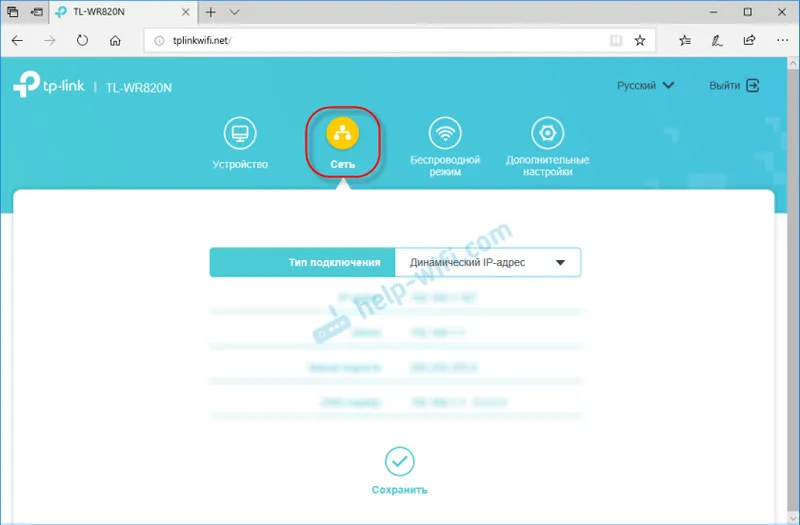
Ali pa spremenite osnovne nastavitve Wi-Fi v razdelku »Brezžični način«.
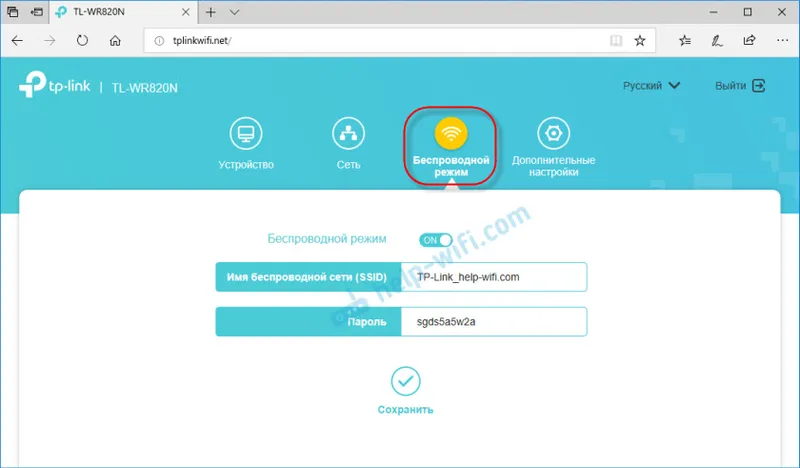
No, in razdelek "Dodatne nastavitve" z mnogimi dodatnimi nastavitvami. Tam lahko na primer najdete napredne nastavitve WAN.

Lahko nastavite gostujoče omrežje Wi-Fi. Tam lahko nastavite tudi omejitev hitrosti za gostujoče omrežje. In celo ustvarite urnik za gostujoče Wi-Fi omrežje na TL-WR820N.
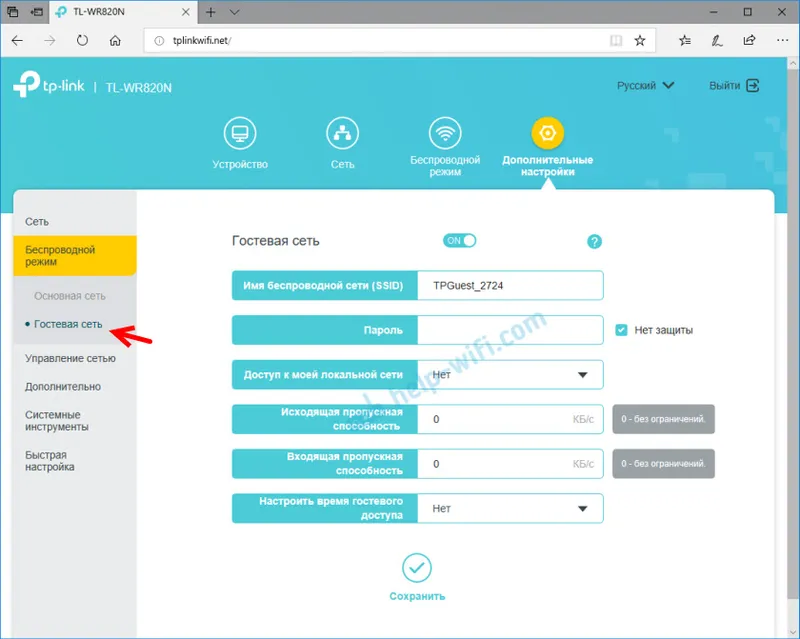
V razdelku »Sistemska orodja« lahko na primer posodobite programsko opremo TP-Link TL-WR820N. Če želite to narediti, s spletnega mesta TP-Link naložite novo različico strojne programske opreme izključno za ta model in različico strojne opreme (ki je navedena na nalepki na dnu usmerjevalnika) in jo posodobite na zavihku "Posodobitev vdelane programske opreme".
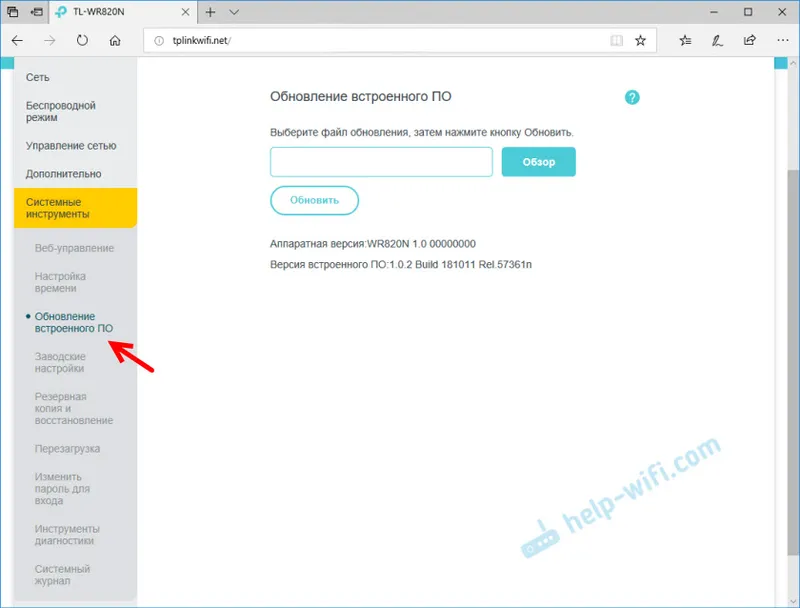
Mislim, da ni treba iti skozi vsako stran spletnega vmesnika. Nastavitve je zelo enostavno razumeti. Vsaka stran ima gumb (?) , S klikom na katero okno z opisom nastavitev se bo odprlo (pomoč se bo odprla).
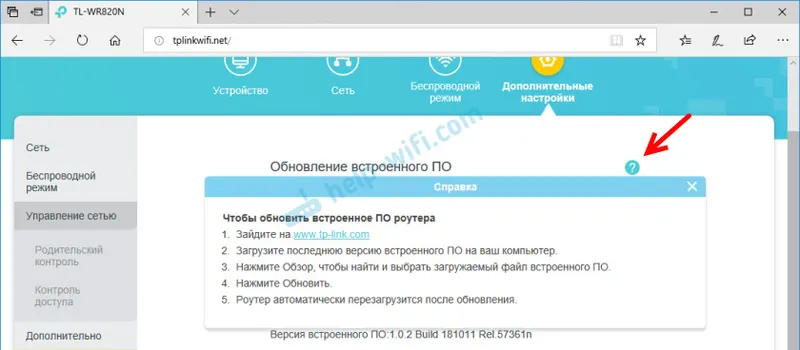
Če ne morete konfigurirati neke funkcije ali imate kakršna koli vprašanja v zvezi s tem usmerjevalnikom, mi lahko v komentarjih vedno postavite vprašanje. Vso srečo!
